こんにちは、スタッフの福本です。
遅ればせながら明けましておめでとうございます。
2023年初めふと思い立ったのでPCのデスクトップ画面を整理してみました。
私のPCはモニターを一つ追加して画面を拡張しているのでデスク回りはこんな感じです。

2022年末時点でのデスクトップ画面はこんな感じでした。
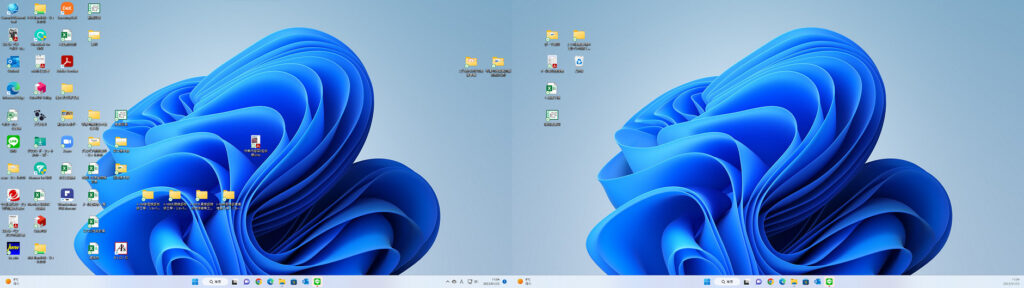
デスクトップ画面のスクリーンショット。左がメインモニター、右が拡張モニターです。
我ながら雑多ですねー。一応自分なりの使いやすさとルールに則って配置してましたが、はたから見たらごちゃごちゃです。というより今の自分が見てもごちゃごちゃです。笑
そして心機一転、整理の元に生まれ変わったデスクトップがこちら。
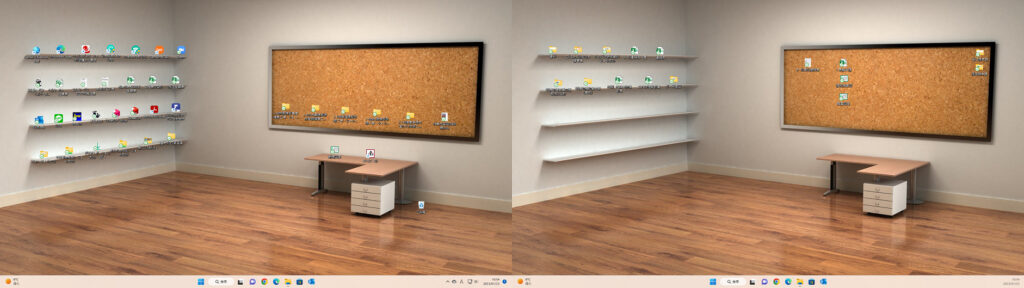
わ、分かりやすいっ!!
誰がどう見ても整理されているっ!!
常時使うアイコンやファイルは種類ごとに分けて棚へ。
一時的なファイル等はコルクボードへ貼り付けています。
ゴミ箱の場所や机の上は遊び心ですね。
せっかくなのでやり方をご紹介。
まずはインターネット上でデスクトップの壁紙画像を探してきて保存します。
『デスクトップ整理 壁紙』で検索するとたくさん出てきます。
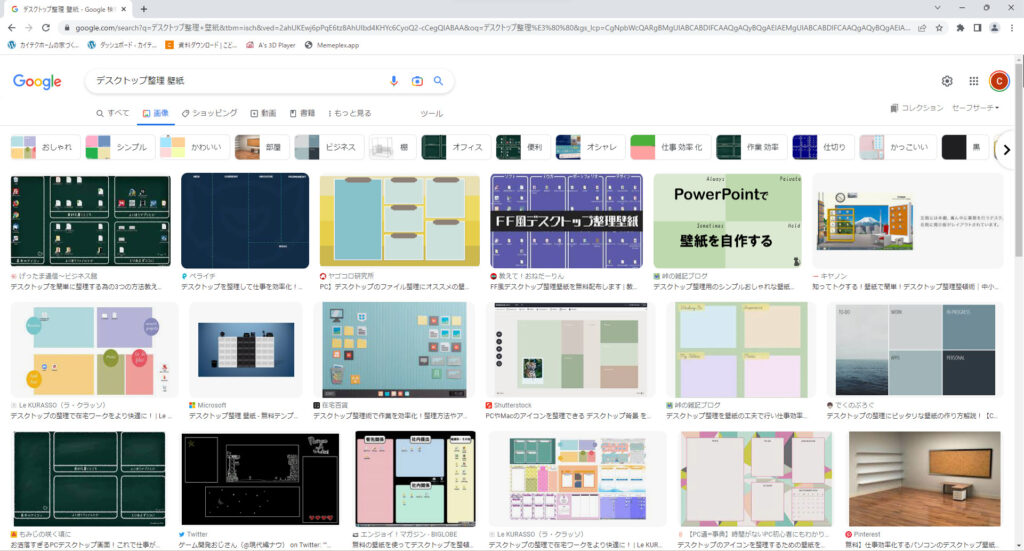
他にも、『壁紙 棚』や『壁紙 仕切り』『壁紙 付箋』などでもいいかも。
今回使ったのはこちらの画像です。

保存した画像の上で『右クリック』→『デスクトップの背景として設定』
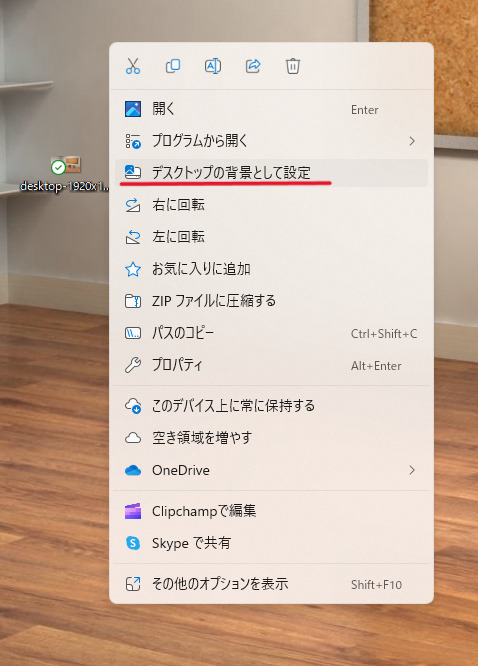
これで壁紙を変更することができます。
次にデスクトップ上にファイルやフォルダを配置していきます。
①デスクトップの何もない場所で『右クリック』
②『表示』→『アイコンの自動整列』と『アイコンを等間隔に整列』をクリック
③チェックマークが消えればOK
④アイコンの大きさを壁紙に合わせて変更
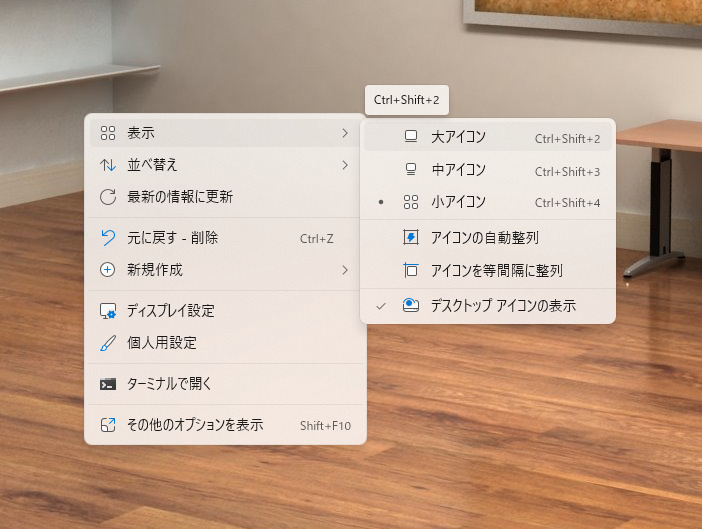
これで、アイコンを自由な位置に配置することが出来ます。
ちなみに余談ですが、マウスポインタ(マウスを動かすとき画面上で動く矢印)がどこ行っちゃったか分らなくなることよくありませんか?私はしょっちゅうなので「これでもか!」ってくらい大きくしてます。
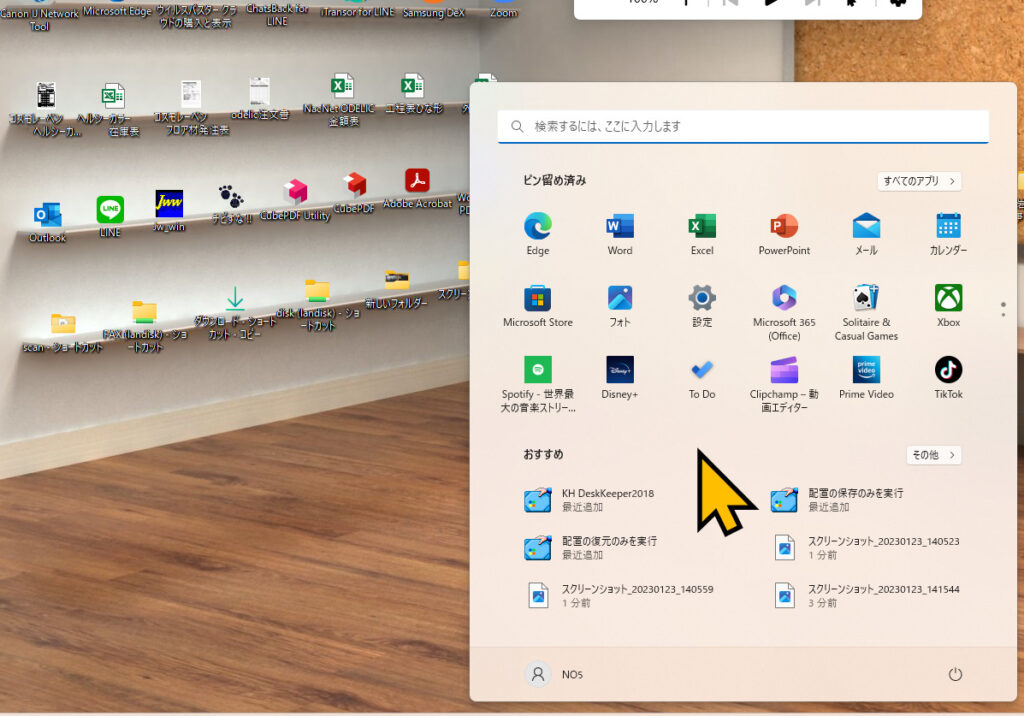
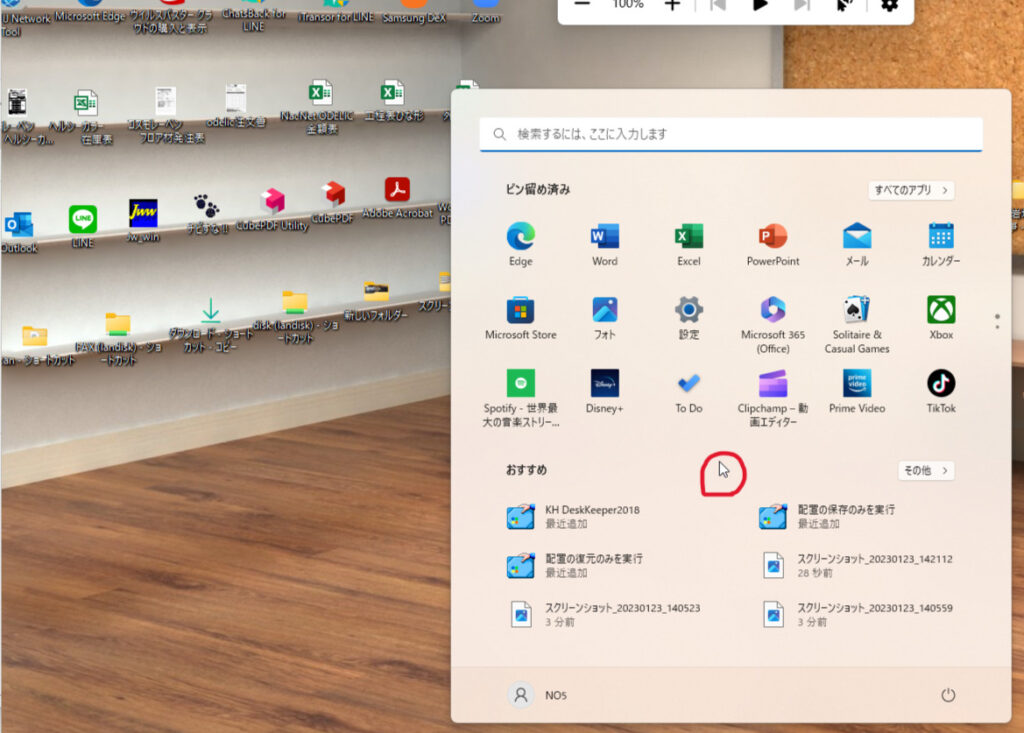
下の標準サイズと比べると一目瞭然です。
デスクトップ画面下部『スタート』→『設定』→『アクセシビリティ』→『マウスポインタ―とタッチ』から色とサイズを変更できます。
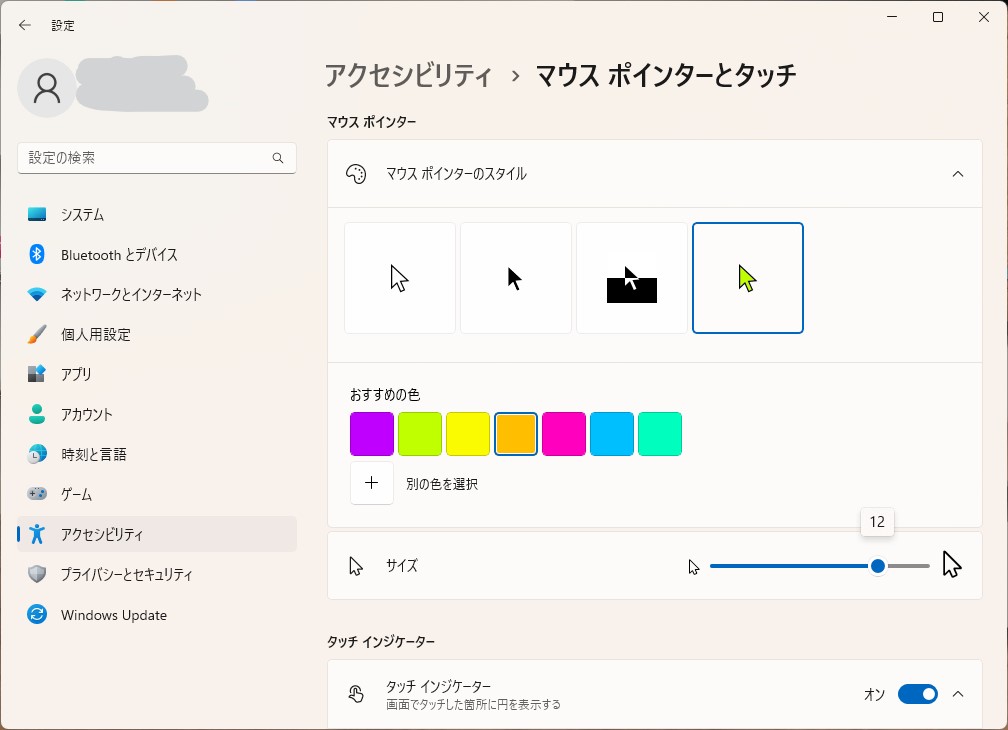
もっと言うとマウスポインタ―のデザイン自体も変更できるんですが長くなりそうなので今回はこの辺で。笑
本年もカイテクホームをよろしくお願いいたします。